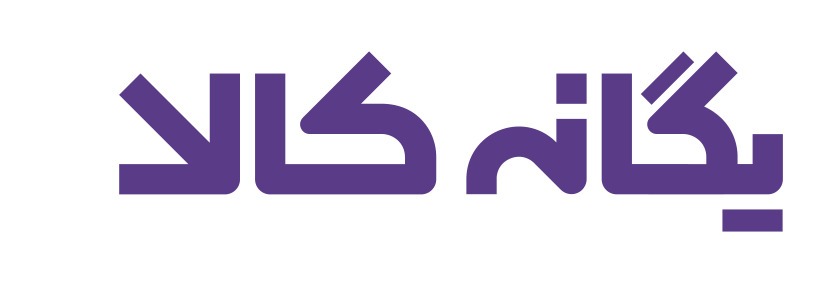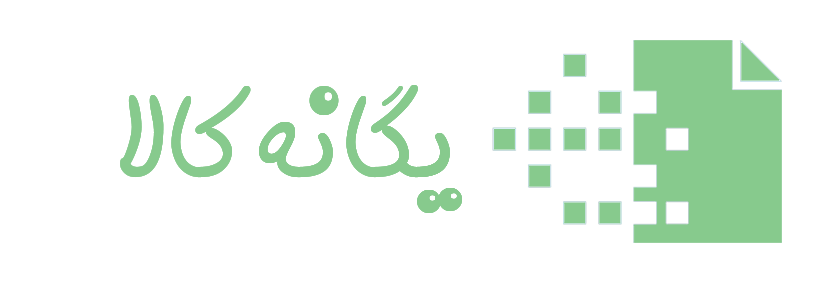از عکسهای خانوادگی گرفته تا مدارک مهم اداری، کیفیت رنگ و رزولوشن تصویر نقش مهمی در تجربه کاربری و انتقال درست اطلاعات دارد. شما همواره بهدنبال روشهایی هستید که بتوانید تصاویر اسکنشده توسط اسکنر خود را بهبود دهید و تجربه بصری بهتری خلق کنید. این موضوع بهمعنای توجه هرچه بیشتر به جزئیات تصویر و اصلاح رنگ اسکنر است. در این مقاله در مورد تنظیم و کالیبراسیون رنگ اسکنر صحبت میکنیم تا اسناد واقعی خود را به نسخههای دیجیتالی شگفتانگیز تبدیل کنید.
اصلاح رنگ چیست و چرا اهمیت دارد؟
اصلاح رنگ به فرآیند تنظیم و کالیبراسیون رنگها در یک تصویر برای دستیابی به ظاهری طبیعی، دقیق و جذاب اشاره دارد. اصلاح رنگ اغلب شامل نوردهی، کنتراست، اشباع و تنظیم میزان سفیدی است. اهمیت کالیبراسیون رنگ در این واقعیت نهفته است که اسکنر اغلب بسته به کیفیت رنگی سند واقعی و تنظیماتی که شما انجام دادهاید، خروجی متفاوتی را در اختیار شما قرار میدهد. این خروجی میتواند غیرطبیعی، رنگپریده یا بسیار اشباع (پررنگ یا کنتراست بالا) باشد.
اصلاح رنگ اسکنر میتواند سند را طبیعیتر جلوه دهد و در عین حال، حس و حال مورد نظر را از نظر بصری انتقال دهد. فرض کنید، یک سیب قرمز مهمترین عنصر در عکس باشد. اگر رنگ این سیب به جای قرمز به نارنجی متمایل باشد، موجودیت خود را در عکس بهطول کامل دست میدهد. تنظیم رنگ اسکنر بهخصوص در حوزههایی مانند عکاسی، ویرایش تصاویر، تبلیغات، چاپ و موارد مشابه اهمیت دوچندانی دارد. اگر در این بخشها مشغول به کار هستید و از اسکنر خود نیز استفاده میکنید، بهتر است نحوه اصلاح رنگ را یاد بگیرید.
علل بروز مشکلات رنگ در اسکنر
اگر فایل خروجی شما از نظر رنگ مشکل دارد و مشابه سند اصلی نیست، علل ممکن است به مسائل زیر مربوط باشد:
- کالیبراسیون نادرست: وقتی اسکنر بهدرستی کالیبره نشده باشد، رنگهایی که در نسخه دیجیتالی ثبت شدهاند، ممکن است با واقعیت متفاوت باشند. کالیبراسیون نادرست ممکن است باعث ایجاد تصاویر خیلی روشن، خیلی تیره یا غیرطبیعی شود. در چنین شرایطی، باید برای اصلاح رنگ اسکنر اقدام کنید.
- سنسور و لنز کثیف یا آسیبدیده: گرد و غبار، اثر انگشت، خراش یا سایر آسیبها روی سنسور یا لنز اسکنر میتوانند در کیفیت رنگ تاثیر بگذارند. نور ممکن است بهطور نادرست پراکنده شده یا تا حدی مسدود شود که نتیجه آن، محو شدن رنگها یا ثبت نشدن برخی رنگهاست.
- استفاده از تنظیمات پیشفرض نادرست: اگر تنظیمات پیشفرض نادرست باشند، دقت رنگ در سند دیجیتالی کاهش مییابد. در چنین شرایطی، رنگهای روی سند کسلکننده، بیروح یا بیش از حد اشباع خواهند بود. تنظیم رنگ اسکنرباید مطابق با نوع کاربرد مورد نظر انجام شود (چاپ رنگی در ابعاد بزرگ یا یک سند سیاه و سفید معمولی).
- نرمافزارهای قدیمی یا ناسازگار: وجود نرمافزارهای قدیمی یا ناسازگاری اسکنر با سیستمعامل، ممکن است باعث مشکل در پردازش رنگ شوند. این موضوع اغلب منجر به از رفتن جزئیات رنگ میشود و بر کیفیت فایل خروجی اسکنشده تأثیر منفی میگذارد.

روشهای اصلاح رنگ
اصلاح رنگ اسکنر در برندهای مختلف از جمله کانن، اپسون، کداک، اچپی و غیره، تقریبا مشابه است. شما باید وارد نرمافزار تخصصی مدل اسکنر خود شوید که در کامپیوتر نصب کردهاید. همچنین برای جزئیات بیشتر، توصیه میکنیم روشهای زیر را به کار بگیرید:
تنظیم دستی رنگ و روشنایی
یکی از سادهترین روشها برای اصلاح رنگ اسکنر، تنظیم دستی برای تنظیم تعادل رنگی، روشنایی، کنتراست و اشباع است؛ یعنی اینکه شما از تنظیمات داخلی اسکنر یا نرمافزار ویرایش تصویر برای تنظیم دقیق رنگها در تصویر اسکنشده استفاده میکنید. شما معمولاً با تنظیم رنگهای اصلی قرمز، سبز و آبی میتوانید رنگ نسخه دیجیتالی را طبق نیاز خود اصلاح کنید.
تنظیم دستی بهویژه هنگام اسکن انواع سند یا عکسها با شرایط مختلف مفید است. بااینحال، این روش نیاز به چشم تیزبین، دانش تخصصی در استفاده از نرمافزار و کمی آزمون و خطا دارد، زیرا ممکن است منجر به غیرطبیعی شدن رنگ شود. اگر همیشه از یک تنظیم رنگی خاص استفاده میکنید، اسکنر به شما امکان ایجاد پروفایل را میدهد؛ به این معنی که تنظیم رنگ را برای دستگاه تعریف میکنید تا همیشه آن را بدون دخالت شما اجرا کند.
استفاده از نرمافزارهای کالیبراسیون رنگ
نرمافزار کالیبراسیون رنگ نیز روش دیگری برای اصلاح رنگ اسکنر است. این نرمافزار معمولاً خروجی اسکنر را اندازهگیری میکند تا مشخص شود که آیا با استانداردهای رنگی از قبلی تعریفشده در پروفایل دستگاه مطابقت دارد یا خیر. سپس بهطور خودکار تنظیمات را برای اصلاح هرگونه انحراف تنظیم میکند.
این روش خطای انسانی را به میزان قابلتوجهی کاهش میدهد و خیال شما را از بابت کیفیت رنگ خروجی راحت میکند. استفاده از نرمافزار کالیبراسیون رنگ برای عکاسی حرفهای، کارهای بایگانی و پروژههای طراحی گرافیک گزینه بسیار خوبی است، زیرا بالاترین دقت را در تولید رنگ طبیعی دارد.
بهروزرسانی درایورها و نرمافزار اسکنر
درایورهای قدیمی یا ناسازگار میتوانند منجر به کاهش کیفیت رنگ شوند. برندهای معتبر مرتباً آخرین آپدیت درایور اسکنر را برای رفع اشکالات، بهبود عملکرد و افزایش دقت رنگ در وبسایت رسمی خود منتشر میکنند. بهروزرسانی درایور و سایر نرمافزارهای داخلی اسکن، ارتباط بین دستگاه با کامپیوتر را تقویت میکند و هرگونه ناسازگاری را از بین میبرد.
آپدیتهای جدیدتر اغلب حاوی پروفایلهای رنگی پیشرفته، الگوریتمهای پردازش تصویر و سازگاری با ابزارهای کالیبراسیون رنگ هستند. همچنین بهروز نگه داشتن درایورها و نرمافزارها میتواند خطر تداخل با سیستم عاملهای مختلف (ویندوز یا مک) یا برنامههای گرافیکی (مانند فتوشاپ) را کاهش دهد. رفع ناسازگاریها به افزایش بهرهوری و سرعت بخشیدن به روند کار کمک میکنند.
پاکسازی سنسور و لنز
نگهداری مناسب از عوامل موثر بر اصلاح رنگ اسکنر است. گرد و غبار، اثر انگشت، خراش یا باقیمانده کاغذ یا هرگونه کثیفی روی سنسور یا لنز میتواند جلوی نور را بگیرد و منجر به محو شدن رنگ، ثبت نشدن بعضی رنگها یا ایجاد لکه در تصاویر اسکنشده شود. تمیز کردن منظم اسکنر با استفاده از پارچه تمیز، بدون پرز و مرطوب (خیسی بسیار کم) توصیه میشود.
حتی مقادیر کمی کثیفی باعث مشکلاتی در رنگ، بهویژه در اسکنها با رزولوشن بالا میشود. یک اسکنر تمیز میتواند نور را بهطور یکنواخت از سنسور عبور دهد و رنگهای دقیق و پرجنبوجوشتری تولید کند. این موضوع، یکپارچگی در رنگ را تضمین میکند و حتی در افزایش طول عمر دستگاه نیز موثر است.

نکات مهم در اصلاح رنگ اسکنر
در زمان تنظیم و کالیبراسیون رنگ اسکنر، توصیه میکنیم به نکات مهم زیر توجه کنید:
- کالیبراسیون منظم: از ابزارها یا نرمافزارهای کالیبراسیون استفاده کنید تا مطمئن شوید اسکنر رنگها را بهطور دقیق بازتولید میکند.
- تنظیم مشخصات رنگ: در صورت نیاز، مواردی مانند روشنایی، کنتراست، اشباع و کانالهای رنگی مجزا را بهصورت دستی تنظیم کنید.
- استفاده از پروفایل: برای رسیدن به نتایج مطلوب در طول فرآیند اسکن اسناد، پروفایلهای خاصی را برای اسکنر تعریف کنید.
- انتخاب حالت مناسب: حالت رنگ صحیح (RGB، Grayscale یا CMYK) را بر اساس نوع سند یا تصویر انتخاب کنید.
- تست و مقایسه: سند دیجیتالی را با واقعی مقایسه کنید تا دقت و طبیعی بودن رنگ را بررسی کرده باشید. انجام تست و مقایسه باعث میشود تا به تنظیمت مناسب با نیازهای خود برسید.
برای دریافت راهنمایی تخصصی یا خدمات اصلاح رنگ حرفهای به یگانه کالا مراجعه کنید
برای دقیق و اصولی اصلاح رنگ اسکنر، میتوانید از متخصصان ما در یگانه کالا کمک بگیرید. یگانه کالا در این زمینه خدمات تخصصی ارائه میدهد تا نیازهای شما برای داشتن تصاویر طبیعی را برآورده کند. تیم متخصصان ما از ابزارهای کالیبراسیون پیشرفته، نرمافزارهای بهروز و تکنیکهای فنی برای اصلاح تعادل رنگ، افزایش رزولوشن و حفظ ثبات رنگی در طول فرآیند اسکن حجم زیادی از اسناد استفاده میکنند. چه با اسناد ظریف، عکسهای چاپی با وضوح بالا یا مدارک معمولی سروکار کنید، یگانه کالا به شما در بهبود کیفیت خروجی سند کمک شایانی میکند. برای کسب اطلاعات بیشتر و گرفتن راهنمایی تخصصی، با شماره 02122466748 تماس بگیرید.
سوالات متداول
چرا رنگ نسخه دیجیتالی غیرطبیعی به نظر میرسد؟
علل معمولاً شامل عدم کالیبراسیون، کثیف شدن لنز یا سنسور، تنظیمات نادرست رنگ یا نرمافزار قدیمی و ناسازگار هستند.
چگونه میتوان اصلاح رنگ اسکنر را دقیقتر کرد؟
با استفاده از نرمافزار کالیبراسیون رنگ، تنظیم دستی روشنایی و کنتراست و همچنین آپدیت درایورها میتوان رنگها را اصلاح کرد.
آیا تمیز کردن سنسور و لنز واقعاً تأثیرگذار است؟
بله، گرد و غبار یا آلودگی روی سنسور و لنز باعث لکه یا تغییر رنگ سند دیجیتالی میشود و تمیز کردن این قطعات، کیفیت رنگ را بهطور قابل توجهی بهبود میبخشد.
نرمافزار کالیبراسیون رنگ چه مزیتی دارد؟
این نرمافزار با استفاده از پروفایلهای رنگی استاندارد، رنگها را به حالت طبیعی و دقیق بازمیگرداند و نیاز به کار دستی را از بین میبرد.